
Wczoraj Google wydała nową wersję dostępne do pobrania z Google Play w wielu krajach, zgodnie z raportami różnych użytkowników z różnych obszarów.
Masz również dostępne bezpośrednie pobieranie desde aquí en Androidsis, ta nowa wersja pochwalił Gmaila za bardziej kolorowy w skrzynce odbiorczej, dobrze rozróżniając każdy typ otrzymanej wiadomości e-mail.
Jedną z wątpliwości, które pojawiły się w nowej wersji Gmaila, był problem Przycisk Usuń znikający. Po otwarciu nowej wiadomości widzisz tylko opcje zapisywania, oznaczania jako nieprzeczytane i dodawania nowego folderu.
W Gmailu Google Play w wersji 4.5 „Działania archiwizacji i usuwania” zostały zresetowane po zainstalowaniu aplikacji. Nie wiadomo, dlaczego Google to zrobił, ale stąd pokażemy Ci, jak możesz się ponownie pojawić opcję „Usuń”.
Przejdź do menu, a następnie do ustawień. Następnie wybierz Ustawienia ogólne. Powinieneś zobaczyć opcję „Archiwizuj i usuń”, pierwszą na liście. Podaj, a wyświetli się menu, zobaczysz jak aktywowana jest opcja „Pokaż tylko zarchiwizowane” i stąd wybierz „Pokaż zarchiwizowane i usunięte” lub „Pokaż tylko usunięte” i ikona «Usuń» pojawi się ponownie kiedy otwierasz wiadomości.
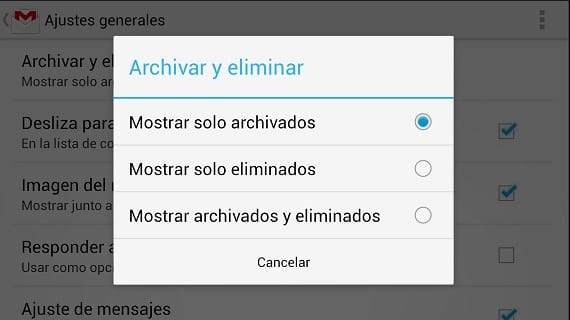
Menu aktywacji przycisku «Usuń»
Ważną informacją jest to, że wybierając opcję „Pokaż tylko zarchiwizowane” lub „Pokaż zarchiwizowane i usunięte”, osiągniesz to, wykonując operację z przesunięciem (przesuń palcem w prawo lub w lewo), będzie można jedynie zarchiwizować wiadomość. tak chcesz użyć machnięcia, aby wyeliminować, z wyżej wymienionego menu należy wybrać tylko opcję „Pokaż tylko usunięte”.
To trochę mylące, aby móc użyć bocznego przesunięcia, aby usunąć lub zarchiwizować, w każdym razie możesz już korzystać ze wszystkich nowych funkcji nowego Gmaila, które Google udostępnił wczoraj w nowej aktualizacji.
Więcej informacji - Jak zaktualizować Gmaila do najnowszej wersji, Gmail 4.5 z dużymi ulepszeniami
Źródło - Android Police

Witam, dzięki za informację, wiecie też jak sprawić, by maile można było usuwać bezpośrednio z paska powiadomień, jedyne opcje jakie mam to archiwizacja i odpowiadanie
Pozdrowienia i podziękowania